雨林木风win7怎么进入安全模式【图文】
发布时间:2016-11-18 14:07:12 浏览数:
雨林木风win7怎么进入安全模式,在windows xp时代,进入系统安全模式的方法是在启动过程中按住F8,那么win7系统具体该怎么操作且看以下教程。
具体方法如下:
1、如果你的电脑出现修复系统故障无法进入系统
我们可以试试在启动过程按F8或Ctrl键进入win7安全模式
在安全模式下我们可以删除顽固文件、安全模式下的系统还原、病毒查杀、解除组策略的锁定、修复系统、揪出恶意的自启动程序或服务、检测不兼容的硬件、卸载不正确的驱动程序等。

2、如果你的电脑因系统不稳定、病毒或删除或修改某些程序和服务,我们可以在win7界面进行设置,然后进入win7安全模式。
开始-运行-msconfig 进入系统配置


3、在win7系统配置中切换到引导 选择最小的安全引导,确定后下次进入系统的时候就会直接引导到win7安全模式下了。

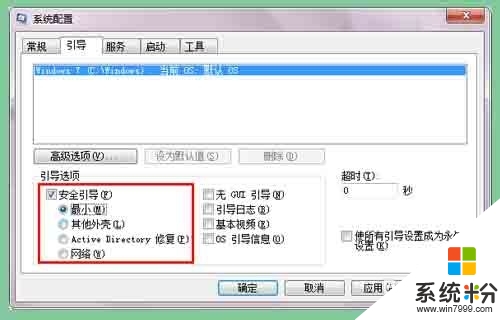
4、在win7 安全模式下操作完成后,下次正常进入系统记住要取消安全引导哦。
5、安全模式下部加载第三方设备驱动程序,是电脑的能够运行的最小模式,我们可以在这个模式下进行系统检测和修复。
关于【雨林木风win7怎么进入安全模式】的问题,参考上述的教程来设置就能解决了。需要电脑操作系统下载,或者想了解电脑操作系统安装教程的话,都欢迎上系统粉官网查看。